Jednostavan i brz vodič za root-anje Androida

Nakon što rootate svoj Android telefon, imate potpuni pristup sustavu i možete pokretati mnoge vrste aplikacija koje zahtijevaju root pristup.
Evo kako koristiti značajku Vremenskog sata u Smjenama na Microsoftovim timovima na iOS-u i Androidu.
Kliknite gumb ... Više na dnu aplikacije Teams na iOS-u ili Androidu. Odatle ćete morati kliknuti Shifts
Možete uključiti smjene tako da dodirnete gumb za reprodukciju. Ovo će pokrenuti mjerač vremena, a krug će se pojaviti oko ikone za reprodukciju.
Ako ste završili s radom ili idete na ručak ili pauzu, možete dodirnuti ikonu za zaustavljanje da biste pauzirali i prekinuli mjerač vremena.
Kada završite svoju smjenu, vidjet ćete sve navedeno prema vašoj lokalnoj vremenskoj zoni. Možete urediti ili potvrditi svaku svoju smjenu. Samo kliknite gumb Uredi ili Potvrdi za nastavak.
Jedna od ugrađenih značajki Microsoftovih timova poznata je kao Shifts. Kada to omogući vaš IT administrator, menadžeri i zaposlenici mogu koristiti smjene za upravljanje radnim vremenom, rasporedima, pa čak i korištenjem vremenskog sata. Već smo prikazali kako se Shifts može koristiti na stolnoj verziji Teamsa , ali sada ćemo skrenuti pažnju i na Vremenski sat. Evo kako koristiti Vremenski sat u smjenama na Microsoftovim timovima na iOS-u i Androidu.
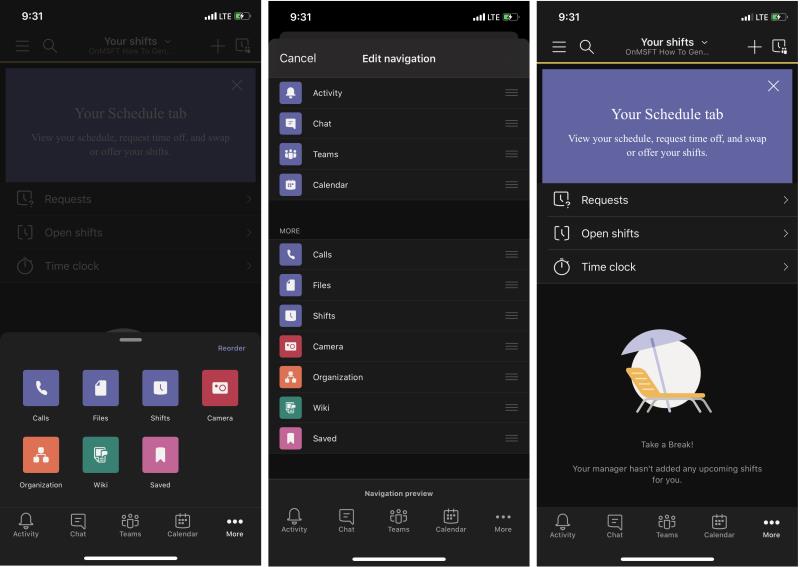
Da biste došli do Vremenskog sata na timovima na iOS-u ili Androidu, prvo ćete morati otvoriti Shifts. Da biste to učinili, kliknite gumb ... Više na dnu zaslona. Odatle ćete morati kliknuti Shifts. Ako želite, također možete kliknuti gumb Promijeni redoslijed na vrhu zaslona kako biste promijenili navigaciju i dodali pomake na glavnu traku.
Kada pronađete Shifts, dodirnite ga da biste ga otvorili. Trebali biste vidjeti neke stvari poput zahtjeva, otvorenih smjena. Zatim će ispod njega biti Vremenski sat. To ćete htjeti kliknuti za nastavak na sljedeći korak.
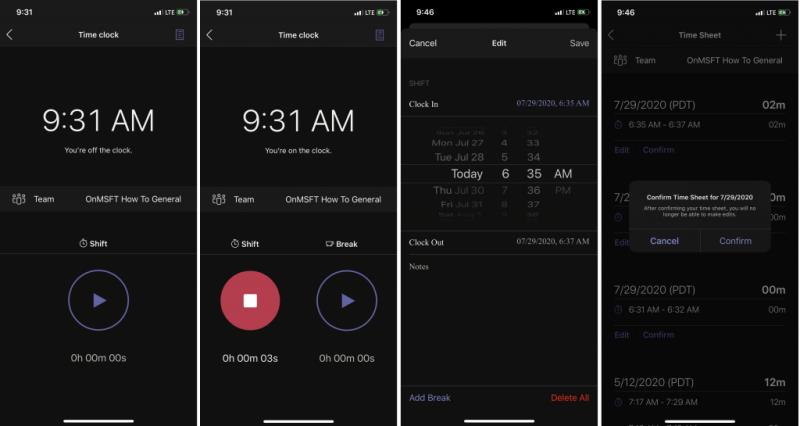
Imajte na umu da ćete za nastavak moći koristiti sat samo ako su ga postavili upravitelj i IT administrator za vas putem Teams. U svakom slučaju, sada kada je Vremenski sat otvoren, trebali biste vidjeti poruku na ekranu koja vas upozorava da niste upalili sat. Nemojte se uzbuđivati.
Možete se uključiti pritiskom na gumb za reprodukciju. Ovo će pokrenuti mjerač vremena, a krug će se pojaviti oko ikone za reprodukciju. Nakon što se prestane vrtjeti, timovi će početi prijavljivati vašu smjenu za posao. Radit će u pozadini, čak i kada je aplikacija zatvorena. Ako ste završili s radom ili idete na ručak ili pauzu, možete dodirnuti ikonu za zaustavljanje da biste pauzirali i prekinuli mjerač vremena.
Nakon što dodirnete mjerač vremena za zaustavljanje, vidjet ćete popis svojih smjena na rasporedu. Vidjet ćete sve što je navedeno prema vašoj lokalnoj vremenskoj zoni. Možete urediti ili potvrditi svaki od svojih pomaka. Samo kliknite gumb Uredi ili Potvrdi za nastavak. Gumb za uređivanje omogućit će vam dodavanje bilješki u svoj Shift, o incidentima ili drugim problemima. Također možete promijeniti određeno vrijeme, izbrisati cijeli pomak i dodati stanku ako je potrebno ili dodati još pomaka klikom na ikonu + na vrhu zaslona. Kada završite, možete poslati i vaš upravitelj će to moći odobriti.
Uz objašnjenje TIME Clock, još se puno više može učiniti s Shifts on Teams. Možete koristiti funkciju pretraživanja da pregledate stare smjene, unesete nove zahtjeve ili pregledate otvorene smjene u cijeloj organizaciji. Naravno, također ćete uživati u punom iskustvu u desktop verziji Teamsa.
Smatrate li da je aplikacija Shifts korisna u timovima? Provjerite to sada i javite nam u komentarima ispod. I pratite naše Microsoft 365 vijesti za više.
Nakon što rootate svoj Android telefon, imate potpuni pristup sustavu i možete pokretati mnoge vrste aplikacija koje zahtijevaju root pristup.
Tipke na vašem Android telefonu ne služe samo za podešavanje glasnoće ili buđenje zaslona. Uz nekoliko jednostavnih podešavanja, mogu postati prečaci za brzo fotografiranje, preskakanje pjesama, pokretanje aplikacija ili čak aktiviranje značajki za hitne slučajeve.
Ako ste ostavili laptop na poslu i imate hitan izvještaj koji trebate poslati šefu, što biste trebali učiniti? Upotrijebiti svoj pametni telefon. Još sofisticiranije, pretvorite svoj telefon u računalo kako biste lakše obavljali više zadataka istovremeno.
Android 16 ima widgete za zaključani zaslon koje vam omogućuju promjenu zaključanog zaslona po želji, što ga čini mnogo korisnijim.
Android način rada Slika u slici pomoći će vam da smanjite videozapis i gledate ga u načinu rada slika u slici, gledajući videozapis u drugom sučelju kako biste mogli raditi i druge stvari.
Uređivanje videa na Androidu postat će jednostavno zahvaljujući najboljim aplikacijama i softveru za uređivanje videa koje navodimo u ovom članku. Pobrinite se da ćete imati prekrasne, čarobne i elegantne fotografije za dijeljenje s prijateljima na Facebooku ili Instagramu.
Android Debug Bridge (ADB) je moćan i svestran alat koji vam omogućuje mnoge stvari poput pronalaženja logova, instaliranja i deinstaliranja aplikacija, prijenosa datoteka, rootanja i flashanja prilagođenih ROM-ova te stvaranja sigurnosnih kopija uređaja.
S aplikacijama s automatskim klikom. Nećete morati puno raditi prilikom igranja igara, korištenja aplikacija ili zadataka dostupnih na uređaju.
Iako ne postoji čarobno rješenje, male promjene u načinu punjenja, korištenja i pohranjivanja uređaja mogu uvelike usporiti trošenje baterije.
Telefon koji mnogi ljudi trenutno vole je OnePlus 13, jer osim vrhunskog hardvera, posjeduje i značajku koja postoji već desetljećima: infracrveni senzor (IR Blaster).
Google Play je praktičan, siguran i dobro funkcionira za većinu ljudi. No postoji cijeli svijet alternativnih trgovina aplikacija - neke nude otvorenost, neke daju prioritet privatnosti, a neke su samo zabavna promjena tempa.
TWRP omogućuje korisnicima spremanje, instaliranje, sigurnosno kopiranje i vraćanje firmvera na svoje uređaje bez brige o utjecaju na stanje uređaja prilikom rootanja, flashanja ili instaliranja novog firmvera na Android uređaje.
Ako mislite da dobro poznajete svoj Galaxy uređaj, Good Lock će vam pokazati koliko još toga može.
Većina nas se prema priključku za punjenje pametnog telefona odnosi kao da mu je jedina zadaća održavati bateriju živom. Ali taj mali priključak je puno moćniji nego što mu se pripisuje.
Ako ste umorni od generičkih savjeta koji nikad ne funkcioniraju, evo nekih koji su tiho promijenili način na koji fotografirate.
Većina djece radije se igra nego uči. Međutim, ove mobilne igre koje su i edukativne i zabavne svidjet će se maloj djeci.
Provjerite Digitalno blagostanje na svom Samsung telefonu kako biste vidjeli koliko vremena trošite na telefon tijekom dana!
Aplikacija za lažne pozive pomaže vam u kreiranju poziva s vlastitog telefona kako biste izbjegli neugodne, neželjene situacije.
Ako zaista želite zaštititi svoj telefon, vrijeme je da ga počnete zaključavati kako biste spriječili krađu, kao i zaštitili ga od hakerskih napada i prijevara.
USB priključak na vašem Samsung telefonu služi za više od samog punjenja. Od pretvaranja telefona u stolno računalo do napajanja drugih uređaja, ove malo poznate aplikacije promijenit će način na koji koristite svoj uređaj.
Bluetooth je brz i praktičan način za dijeljenje datoteka između dva uređaja. Ovaj vodič vam pomaže da lako pošaljete datoteke putem Bluetooth-a koristeći Windows 10.
Evo pogleda na 10 najboljih tipkovničkih prečaca u sustavu Windows 10 i kako ih možete koristiti u svoju korist za posao, školu i još mnogo toga.
Sjećate li se dana kada je Bluetooth bio tako velika stvar? Saznajte kako jednostavno slati datoteke s Windows 10 putem Bluetootha u našem vodiču.
Microsoft Teams jedna je od najistaknutijih platformi za video konferencije za tvrtke u današnjem dobu pandemije. U ovom vodiču naučite kako blokirati kontakte i upravljati komunikacijom u Microsoft Teamsu.
Minecraft sela stvaraju predah od obično usamljeničkog života okupljanja i izrade u igri. Otkrijte najbolje seljake i njihove poslove.
Slijedite ovaj vodič o tome kako promijeniti pozadinu uz savjete za personalizaciju radne površine u sustavu Windows 11.
Naučite kako postaviti više monitora na Windows 10 na ovom blogu. Ovaj vodič sadrži korake za konfiguraciju, personalizaciju i rješavanje problema s dvostrukim monitorima.
Saznajte kako lako deinstalirati aplikacije u Windows 10 i osloboditi prostor na vašem uređaju.
Discord web-mjesto, aplikacija, pa čak i mobilna aplikacija imaju svoj način prilagođavanja razine zumiranja na Discordu radi bolje pristupačnosti.
Umorni ste od tih filtera na Snapchat fotografijama? Saznajte kako ukloniti Snapchat filtere sa spremljenih fotografija uz jednostavne korake.


























